インスタグラムのパスワードを忘れてしまってログインできなくなった方やアカウントが削除できずにお困りの方向けにパスワードのリセット方法を紹介します。
インスタのパスワードを忘れた場合のリセット方法
iPhoneから行う場合
まずはログイン画面の「パスワードを忘れた場合」をタップしてください。
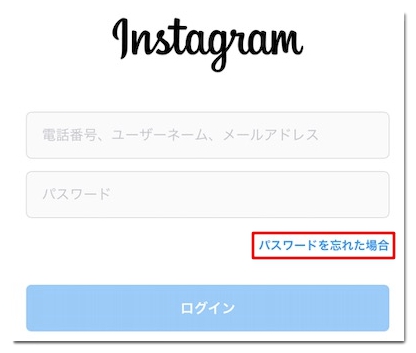
ログイン中の方は画面右下のプロフィール画像をタップして「ユーザーネーム」→「ログインまたは新しいアカウントを作成」でログイン画面を開けます。

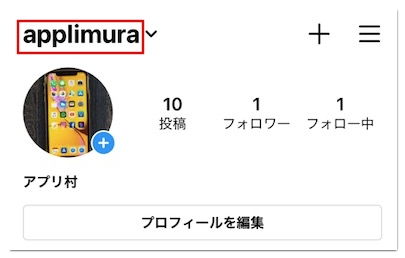
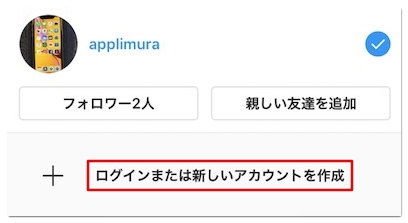
ログイン画面の「パスワードを忘れた場合」をタップしたら、ユーザーネームもしくはメールアドレスを入力して「次へ」とお進みください。
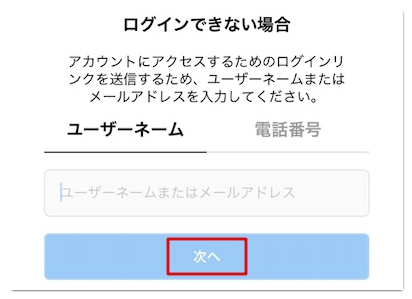
そうするとパスワードのリセットメールが送られてくるので「Instagramパスワードをリセット」をタップします。
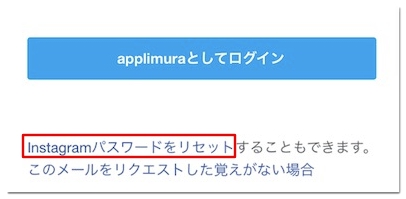
続いて新しいパスワードを二箇所の空欄に入力して「パスワードをリセット」をタップすれば新しいパスワードに更新されます。
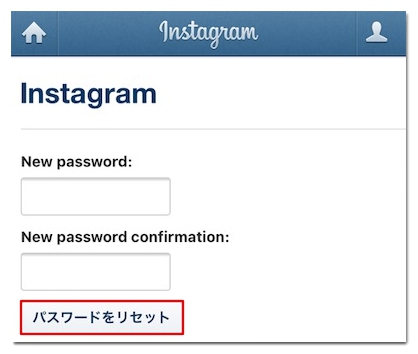
SMSでパスワードのリセットリンクを受け取りたい場合はアプリではなく、ブラウザ版インスタグラムにアクセスして「ログインする」→「パスワードを忘れた場合」の順に進み、電話番号を入力してください。
Androidから行う場合
アプリを起動したら画面下部の「ログイン」をタップし「ログインに関するヘルプ」へとお進みください。
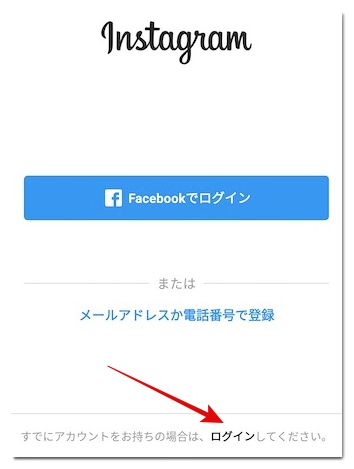
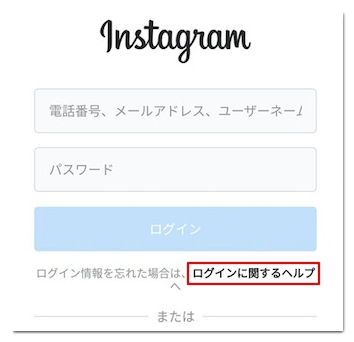
既にログイン済みの場合は画面右下のプロフィール画像→ユーザーネーム→「アカウントを追加」の順にタップするとログイン画面に切り替わります。

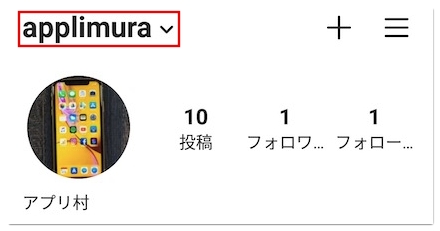
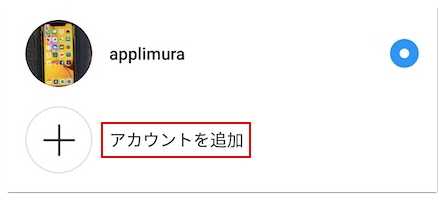
ログイン画面の「ログインに関するヘルプ」をタップしたら、ユーザーネームかメールアドレスのいずれかを入力して「次へ」と進み「メールを送信」をタップしてください。
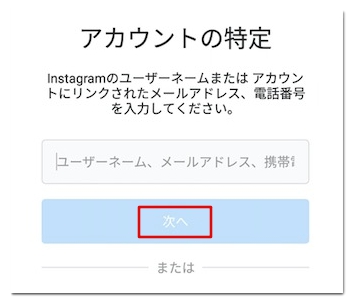
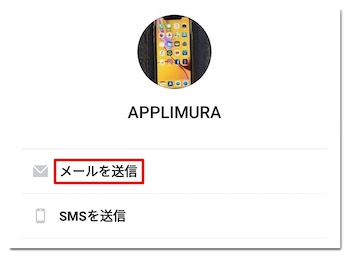
そうするとインスタに登録しているメールアドレス宛にパスワードのリセットメールが届くので「Instagramパスワードをリセット」をタップします。
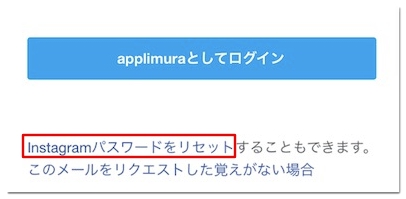
あとは新しいパスワードを2回入力すれば以前のパスワードはリセットされ、新しいパスワードに更新されます。
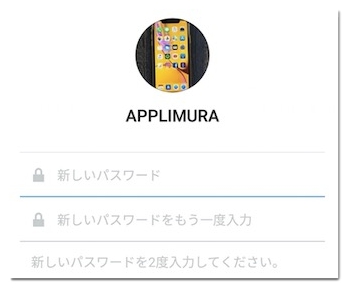
インスタにメールアドレスを登録していない場合はブラウザ版インスタグラムから「ログインする」→「パスワードを忘れた場合」の順に進み、電話番号を入力するとSMS経由でパスワードをリセットすることも可能です。
PCから行う場合
PC版インスタグラムのログイン画面を開いたら「ログインする」→「パスワードを忘れた場合」の順に進んでください。
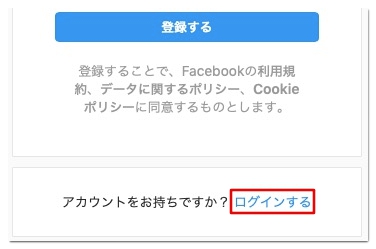
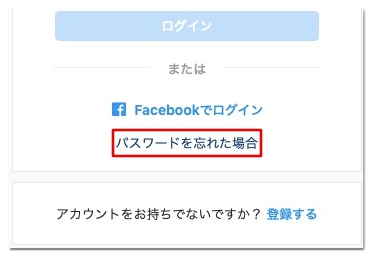
続いてユーザーネーム・メールアドレス・電話番号のいずれかを入力して「ログインリンクを送信」をクリックすればパスワードのリセットメール(SMS)が送られてきます。
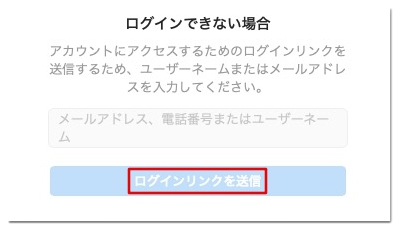
インスタのパスワードをリセットせずにログインする方法
パスワードのリセットメール内に記載されている「○○としてログイン」をタップすれば新しいパスワードに変えなくてもログインすることができます。
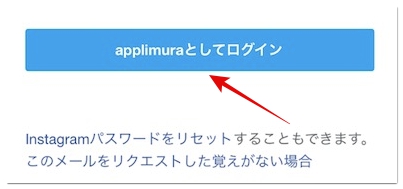
SMSで送られてくる6桁の認証コードの入力でも同じようにログイン可能です。
インスタのパスワードリセットメールが見れない場合
パスワードのリセットメールはHTML形式で送られてくるので、インスタに登録しているメールアドレスがdocomoやau・Softbankなどのキャリアメールだと正しく表示されない場合があります。
該当する場合は以下の対処法をお試しください。
転送する
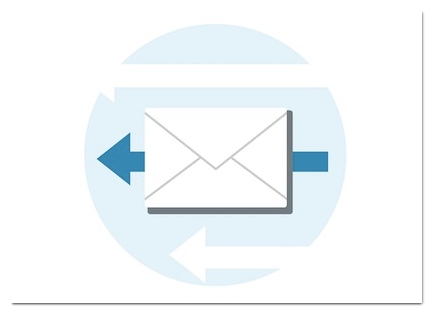
GmailやYahooメールなど、キャリアメール以外のメールアドレスをお持ちの場合は受信したリセットメールをそれらのメールアドレス宛に転送して正常に見れるか確認してみてください。
ブラウザ版から見る
GmailやYahooメールをお持ちでない場合はSafariやChromeなどのブラウザからキャリアメールを確認することも可能です。
ただし、Softbankのみ別途契約が必要になります。
メールアドレスを変える
パスワードを覚えていなくてもインスタにログイン中の場合はキャリアメール以外のメールアドレスに変えるという手段もあります。
インスタのパスワードリセットメールやSMSが届かない場合
迷惑メールフォルダを確認する
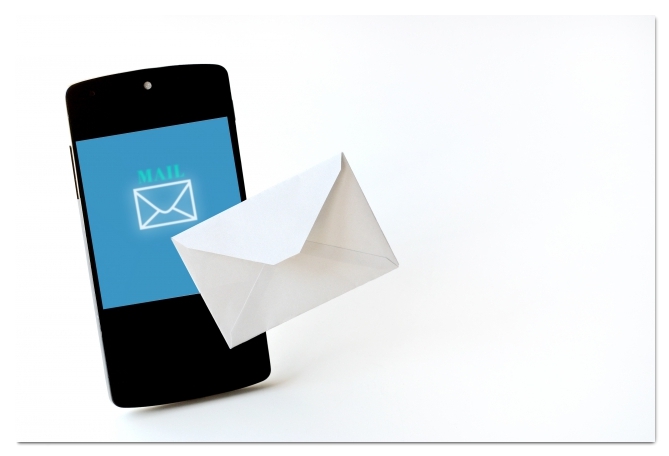
受信フォルダでなく迷惑メールフォルダ(Bulk Mail)にリセットメールが届いている可能性もあるので、一度確認してみてください。
迷惑メールフォルダにも届いていない場合はリセットメールを再送信しましょう。
SMS拒否設定になっていないか確認する
キャリア側の設定でSMSが拒否設定になっているとパスワードをリセットするためのリンクや認証コードを受信することができません。
以下の公式サイトの手順を参考にしてSMSが拒否設定になっていないか確認してみてください。
おわりに
インスタのパスワードを忘れた際の対処法は以上です。
インスタのアカウントを複数所有していて、それぞれ異なるパスワードを設定している方は特にパスワード忘れの傾向が多いので、本記事の内容が参考になれば幸いです。







